UEFI
Ця програма досі не підтримує MBR, тому вам слід чітко вказати, що ви використовуєте GPT.
Резервне копіювання
Перш ніж розпочати роботу з диском, вам потрібно створити резервну копію будь-яких важливих даних на інших носіях! Це припущення, що ви повинні мати чистий розум з самого початку. Щоб переконатися, що ви можете відновити свій поточний стан або застосувати його на іншому диску, ви можете скинути таблицю.
$ sfdisk -dump / dev / sda> sda-таблиці.txtРезультат надходить, як і текст, прямо до стандартного виводу. У наведеній вище команді файл легко читати. Ви також можете використовувати це, щоб повернути все на диск. Ось так це виглядає.
етикетка: gptlabel-id: C9247CFD-5AF7-4AB1-9F62-CDDDFCC12982
пристрій: / dev / sda
одиниця: сектори
first-lba: 34
last-lba: 976773134
розмір сектору: 512
/ dev / sda1: start = 2048, size = 1021952, type = C12A7328-F81F-11D2-BA4B-00A0C93EC93B
/ dev / sda2: start = 1024000, size = 614400, type = C12A7328-F81F-11D2-BA4B-00A0C93EC93B,
name = "Розділ системи EFI"
/ dev / sda3: start = 1638400, size = 126093312, type = E6D6D379-F507-44C2-A23C-238F2A3DF928
/ dev / sda9: start = 623642624, size = 353130496, type = 0FC63DAF-8483-4772-8E79-3D69D8477DE4
/ dev / sda10: start = 127731712, size = 303263744, type = E6D6D379-F507-44C2-A23C-238F2A3DF928
/ dev / sda11: start = 430995456, size = 192647168, type = 0FC63DAF-8483-4772-8E79-3D69D8477DE4
Щоб повернути його або помістити на новий диск, ви використовуєте опцію відновлення. Точніше, ви просто додаєте цей результат до наступного виклику sfdisk.
$ sudo sfdisk / dev / sda < sda-tables.txtДо речі, це гарний приклад правильно відформатованого командного файлу для розділення диска. Всі деталі є необов’язковими, це дає можливість підключити інший диск до тієї ж машини та розділити її однаково. Коли ви видалите 'dev / sdaX' у наведеному вище файлі, ви можете розділити будь-який диск із цим файлом.
Інтерактивний режим
Під час інтерактивного режиму вам потрібно знати, що ви робите. Дисплей, що відкривається, розріджений. Ви побачите тип диска та його розмір. Коли диск порожній, ви НЕ побачите стару ситуацію, яка змушує його хвилюватися для початку. Тим не менше, процедура сувора. У вас є чотири значення для кожного розділу, розділеного комою, для значень за замовчуванням ви просто ставите кому.
Перш ніж почати, створіть мітку. Цей приклад стосується розділу GPT.
$ echo "label: gpt" | sudo sfdisk / dev / sdcЦе спосіб, яким розроблений Sfdisk, але давайте почнемо з інтерактивного режиму.
Запускається просте розділення.
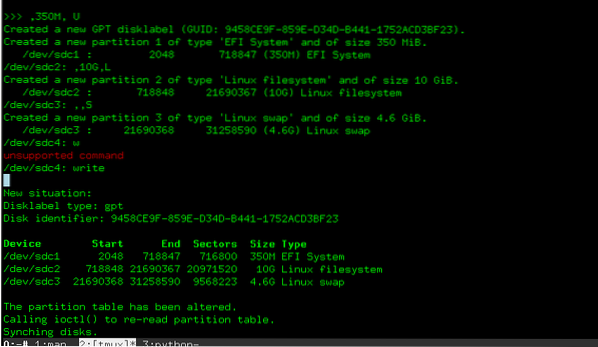
..
# Запит змінюється на '>>>'
>>>, 350M, U
>>>, 10G, L
>>> ,, S
>>> написати
# Результат з’являється. Підтвердьте!
Дані записуються на диск, і ви можете розпочати форматування розділів. Як би це просто не було, воно також схильне до помилок. Використання скриптів - головна ідея sfdisk. Давайте розглянемо варіанти, а потім мову сценаріїв.
Встановлення міток диска та міток розділів
Ви також можете використовувати sfdisk з командою за раз. Для цього ви використовуєте параметри з тире. Багато з цих команд ви можете встановити за допомогою файлів скриптів. Встановлення мітки диска можна зробити двома способами, про що ви вже бачили раніше в цьому посібнику.
$ sfdisk -label / dev / sdc gptЦе встановлює ваш диск як gpt-диск. У вас є можливість залишатися з дос або більш доцільним, використовуйте прапорець LegacyBIOSBootable для gpt, коли ви використовуєте обладнання, яке не підтримує gpt. Це трапляється рідко, тому, швидше за все, ви будете використовувати цей прапор лише для пам'яті, яку ви хочете, щоб мати можливість завантажуватися навіть на старому обладнанні.
Ви також можете встановити мітки для кожного розділу. Див. Команди нижче.
$ sfdisk -part-label / dev / sdc 1 завантаження $ sfdisk -part-label / dev / sdc 2 homeЗверніть увагу на різницю між міткою деталей та міткою диска. Етикетка диска надає лише допоміжну мітку для використання іншого програмного забезпечення. Етикетка диска робить весь диск, або gpt, або dos.
Створення сценаріїв
Якщо ви вирішили використовувати sfdisk, у вас, напевно, є на те причина. Деякі з цих причин можуть полягати в тому, що ви хочете зробити багато однакових дисків. Використовуючи fdisk, ви можете розділити весь диск однією командою. Іншою причиною може бути те, що ви хочете створити новий диск за тією ж схемою, що і перший. Найпростішим способом створення сценарію є команда dump попередньої версії.
$ sfdisk -dump / dev / sdcВикористання вихідних даних як керівництва полегшує початок роботи, просто не забудьте перевірити документацію, перш ніж робити щось необдумане. Наприклад, ви можете редагувати файл раніше, видаливши диск. У прикладі дамп походить з '/ dev / sda'. Якщо ви видалите цю частину, у вас все ще буде дійсний файл.
старт = 1024000, розмір = 614400, тип = C12A7328-F81F-11D2-BA4B-00A0C93EC93B,name = "Розділ системи EFI"
Усі інші частини файлу також прийнятні як команди. Скопіюйте або заберете те, що хочете, і передайте його в sfdisk.
$ sfdisk / dev / sdc < Disk-tables.txtБудь обережний! Усі команди будуть запущені негайно. Хоча вона покаже вам отриману таблицю та попросить підтвердити знищення диска, з яким ви працюєте.
Висновок
Це було коротке вивчення сили та слабкості використання програми sfdisk для ваших нових дисків. Як ви можете бачити з цього побіжного обстеження, ви можете використовувати цю програму для багатьох речей, особливо якщо ви планували раніше те, що вам потрібно зробити. Існує також великий ступінь свободи при додаванні sfdisk до сценаріїв.
 Phenquestions
Phenquestions


